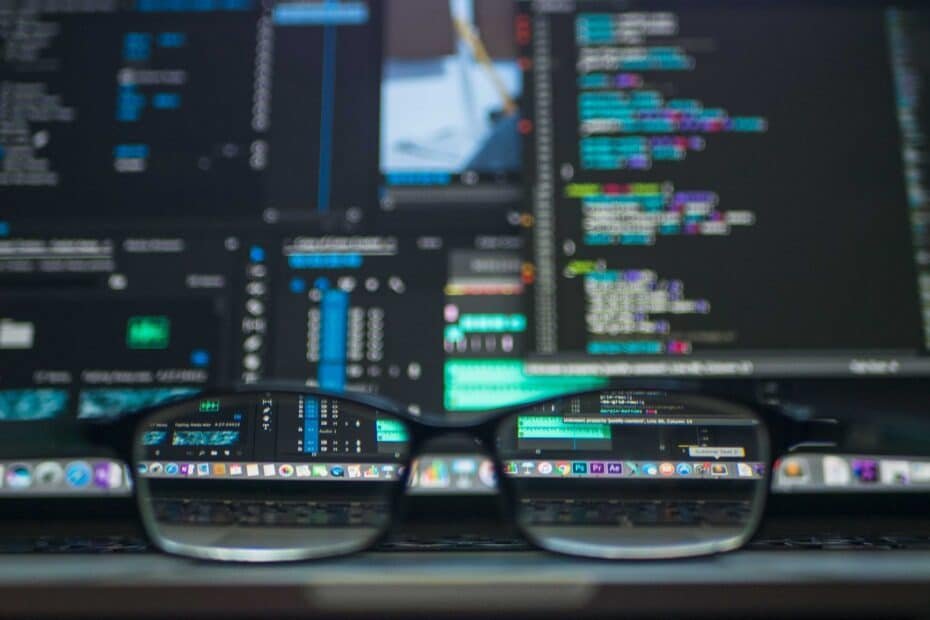Introducción
Pygame es una biblioteca para el desarrollo de videojuegos en Python, proporcionando funcionalidades para gráficos, sonido y entrada del usuario. Es ideal para principiantes que desean aprender a programar juegos. En este artículo, te guiaremos a través de los pasos necesarios para crear un juego básico utilizando Pygame.
Requisitos Previos
Antes de comenzar, asegúrate de tener lo siguiente:
- Python instalado en tu sistema.
- Pygame instalado (puedes instalarlo utilizando pip).
Instalación de Pygame
Para instalar Pygame, abre tu terminal o línea de comandos y ejecuta:
pip install pygameCreación del Juego Básico
Vamos a crear un juego sencillo donde el jugador controla un cuadrado que puede moverse por la pantalla. El objetivo es familiarizarse con los conceptos básicos de Pygame.
Paso 1: Configuración Inicial
Primero, necesitamos importar Pygame y configurar la pantalla del juego.
- Crear el Archivo del Juego:
Crea un archivo Python para tu juego. Por ejemplo,mi_juego.py. - Importar Pygame y Configurar la Pantalla:
import pygame
import sys
# Inicializar Pygame
pygame.init()
# Configuración de la pantalla
ANCHO = 800
ALTO = 600
pantalla = pygame.display.set_mode((ANCHO, ALTO))
pygame.display.set_caption("Mi Juego Básico")
# Colores
BLANCO = (255, 255, 255)
NEGRO = (0, 0, 0)
# Reloj para controlar los FPS
reloj = pygame.time.Clock()Paso 2: Crear el Personaje del Juego
Vamos a crear un personaje sencillo que el jugador pueda mover.
- Definir el Personaje:
# Configuración del personaje
jugador_size = 50
jugador_pos = [ANCHO//2, ALTO-2*jugador_size]
jugador_velocidad = 10- Dibujar el Personaje en la Pantalla:
def dibujar_jugador(pantalla, jugador_pos):
pygame.draw.rect(pantalla, NEGRO, (jugador_pos[0], jugador_pos[1], jugador_size, jugador_size))Paso 3: Manejar la Entrada del Usuario
Necesitamos manejar las entradas del usuario para mover al personaje.
- Detectar Eventos de Teclado:
def manejar_eventos():
for evento in pygame.event.get():
if evento.type == pygame.QUIT:
pygame.quit()
sys.exit()
if evento.type == pygame.KEYDOWN:
if evento.key == pygame.K_LEFT:
jugador_pos[0] -= jugador_velocidad
elif evento.key == pygame.K_RIGHT:
jugador_pos[0] += jugador_velocidad
elif evento.key == pygame.K_UP:
jugador_pos[1] -= jugador_velocidad
elif evento.key == pygame.K_DOWN:
jugador_pos[1] += jugador_velocidadPaso 4: Bucle Principal del Juego
El bucle principal del juego es donde ocurre la magia: actualización de la lógica del juego, renderizado y control de FPS.
# Bucle principal del juego
while True:
manejar_eventos()
# Rellenar la pantalla con color blanco
pantalla.fill(BLANCO)
# Dibujar el jugador
dibujar_jugador(pantalla, jugador_pos)
# Actualizar la pantalla
pygame.display.flip()
# Controlar los FPS
reloj.tick(30)Código Completo
El código completo de nuestro juego básico con Pygame es el siguiente:
import pygame
import sys
# Inicializar Pygame
pygame.init()
# Configuración de la pantalla
ANCHO = 800
ALTO = 600
pantalla = pygame.display.set_mode((ANCHO, ALTO))
pygame.display.set_caption("Mi Juego Básico")
# Colores
BLANCO = (255, 255, 255)
NEGRO = (0, 0, 0)
# Configuración del personaje
jugador_size = 50
jugador_pos = [ANCHO//2, ALTO-2*jugador_size]
jugador_velocidad = 10
# Reloj para controlar los FPS
reloj = pygame.time.Clock()
def dibujar_jugador(pantalla, jugador_pos):
pygame.draw.rect(pantalla, NEGRO, (jugador_pos[0], jugador_pos[1], jugador_size, jugador_size))
def manejar_eventos():
for evento in pygame.event.get():
if evento.type == pygame.QUIT:
pygame.quit()
sys.exit()
if evento.type == pygame.KEYDOWN:
if evento.key == pygame.K_LEFT:
jugador_pos[0] -= jugador_velocidad
elif evento.key == pygame.K_RIGHT:
jugador_pos[0] += jugador_velocidad
elif evento.key == pygame.K_UP:
jugador_pos[1] -= jugador_velocidad
elif evento.key == pygame.K_DOWN:
jugador_pos[1] += jugador_velocidad
# Bucle principal del juego
while True:
manejar_eventos()
# Rellenar la pantalla con color blanco
pantalla.fill(BLANCO)
# Dibujar el jugador
dibujar_jugador(pantalla, jugador_pos)
# Actualizar la pantalla
pygame.display.flip()
# Controlar los FPS
reloj.tick(30)Conclusión
Hemos cubierto los pasos básicos para crear un juego simple usando Pygame. Este ejemplo incluye la configuración de la pantalla, la creación de un personaje, el manejo de entradas del usuario y el bucle principal del juego. Con estos conceptos, puedes expandir y mejorar tu juego agregando más funcionalidades, gráficos, y lógica de juego. Pygame es una herramienta poderosa y flexible para el desarrollo de videojuegos en Python, ideal tanto para principiantes como para desarrolladores experimentados.